win10设置24小时格式的方法 win10怎么设置24小时制
更新时间:2023-09-20 09:50:17作者:zheng
有些用户想要将win10电脑的时间显示格式设置为24小时制,方便快速查看时间,却不知道该如何设置,今天小编教大家win10设置24小时格式的方法,操作很简单,大家跟着我的方法来操作吧。
具体方法:
1.在win10系统桌面,开始菜单。右键控制面板。
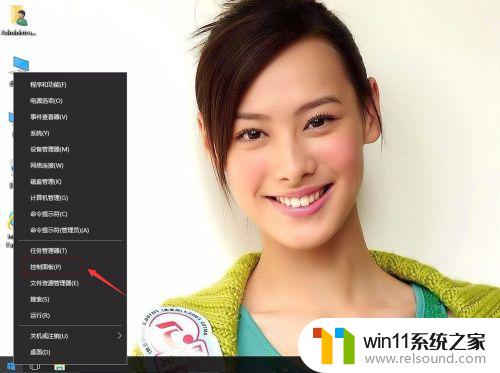
2.单击时钟、语言和区域。
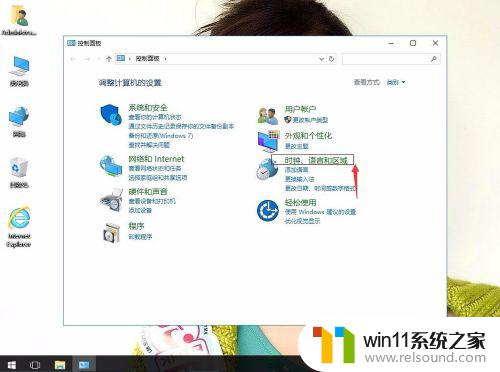
3.单击区域。
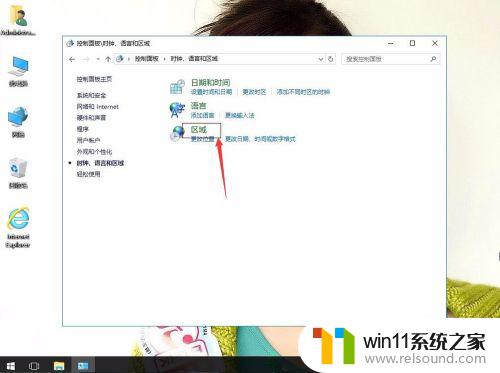
4.在区域中,单击短时间选择“tt h:mm”。( 注意:短时间和长时间的格式,是H:mm !!,大写H是24小时,小写h是12小时。 )
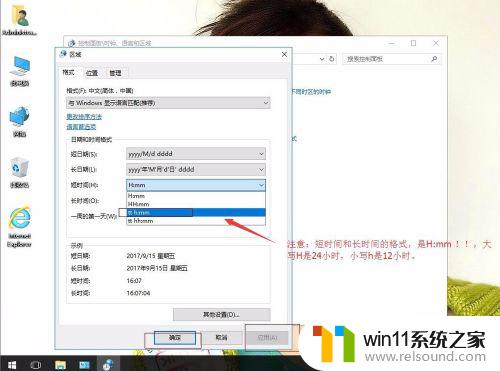
5.单击应用,再确定。然后就可以关闭窗口。要是设置回24小时制,按照上面方法。

以上就是win10设置24小时格式的方法的全部内容,有遇到相同问题的用户可参考本文中介绍的步骤来进行修复,希望能够对大家有所帮助。















